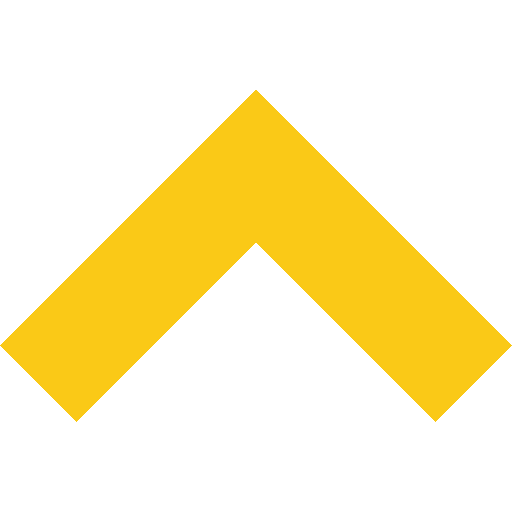Як застосувати CSS для певних ролей користувачів у WordPress
Коли на сайті WordPress працюють користувачі з різними ролями, важливо забезпечити зручність для кожної з них. Наприклад, адміністраторам може бути корисно бачити додаткові елементи інтерфейсу, а підписникам — лише мінімально необхідний контент. Внесення таких змін через CSS — це швидкий спосіб адаптувати відображення сайту.
Чому важливо налаштовувати відображення для різних ролей
На сайті з кількома рівнями доступу важливо враховувати потреби кожної групи користувачів. Роль адміністратора суттєво відрізняється від ролі підписника, тому відображення інтерфейсу має бути адаптоване до завдань і прав кожного. Це не лише покращує зручність роботи, а й робить сайт більш функціональним і професійним. Ось кілька причин, чому варто звернути увагу на налаштування відображення для різних ролей.
⭐Зручність роботи. Адміністратори, редактори або автори контенту бачать потрібні їм інструменти, що спрощує виконання завдань.
⭐Приховування зайвого. Підписники або учасники сайту бачать лише те, що їм справді потрібно, без зайвих елементів.
⭐Персоналізація інтерфейсу. Унікальний дизайн для кожної ролі підвищує професійність та полегшує взаємодію з сайтом.
Як застосувати CSS до ролей користувачів
Щоб адаптувати зовнішній вигляд сайту під різні ролі користувачів, не завжди потрібно використовувати складні інструменти чи плагіни. У WordPress вже передбачено базовий функціонал, який дозволяє налаштовувати стилі для кожної ролі за допомогою CSS. Це реалізується через вбудовані класи, які автоматично додаються до HTML-коду. Розглянемо, як використовувати ці класи для персоналізації інтерфейсу.
Використання вбудованих класів WordPress
WordPress автоматически добавляет специальные классы к основному тегу <body> на сайте. Эти классы зависят от роли авторизованного пользователя. Например, для администратора это может быть role-administrator, для редактора — role-editor.
Як використовувати ці класи
Якщо ваш сайт уже підтримує додавання таких класів, достатньо визначити, які елементи потрібно змінити для кожної ролі. Наприклад:
⭐Показуйте певний банер лише адміністраторам.
⭐Приховуйте кнопки або блоки, які не потрібні підписникам.
⭐Застосуйте різні кольорові схеми для авторів контенту та редакторів.
Покроковий процес налаштування
📌Визначте ролі користувачів
Перевірте, які ролі є на вашому сайті. Найчастіше це адміністратори, редактори, автори, учасники або підписники.
📌Перевірте доступні класи
Відкрийте сайт, увійдіть під різними обліковими записами та проаналізуйте, як змінюються стилі залежно від ролі. Це можна зробити за допомогою інструментів розробника у браузері.
📌Додайте стилі для кожної ролі
Після того як ви визначили, які елементи потрібно змінити, створіть стилі, щоб адаптувати їх під кожну групу користувачів.
📌Протестуйте зміни
Спробуйте увійти на сайт під різними обліковими записами. Перевірте, як виглядають сторінки та наскільки зручні внесені зміни.
Як обійти можливі труднощі
Навіть при використанні вбудованих можливостей WordPress для налаштування інтерфейсу можуть виникнути певні труднощі. Ці проблеми зазвичай легко вирішуються, якщо підійти до процесу з увагою до деталей. Ось кілька корисних порад, які допоможуть уникнути помилок і зробити персоналізацію сайту максимально ефективною.
📌Якщо класи ролей не відображаються
Іноді шаблони тем можуть не включати ці класи. У такому разі може знадобитися налаштування функціоналу (наприклад, через використання плагінів).
📌Перевіряйте на всіх пристроях
Переконайтеся, що внесені зміни коректно відображаються як на комп’ютері, так і на мобільних пристроях.
📌Не перевантажуйте інтерфейс
Персоналізація має покращувати зручність, а не додавати складності. Приховуйте лише те, що не потрібно для певної ролі, і зберігайте загальну структуру сайту зрозумілою.
Можливі приклади використання
Налаштування відображення елементів сайту для різних ролей користувачів може значно покращити взаємодію з інтерфейсом. Кожна роль має свої завдання і потреби, тому важливо передбачити відповідні зміни в дизайні. Розглянемо, як застосувати цю налаштування для найпоширеніших ролей.
⭐Адміністратори: Показуйте панелі налаштувань і системні сповіщення.
⭐Редактори: Виділяйте елементи для швидкого редагування контенту.
⭐Підписники: Приховуйте кнопки, призначені для управління сайтом, або використовуйте мінімалістичний дизайн.
Налаштування відображення сайту WordPress для різних ролей користувачів через CSS — це простий і ефективний спосіб покращити зручність роботи з сайтом. Навіть без складного програмування ви можете створити персоналізований інтерфейс, який зробить ваш сайт більш функціональним і комфортним для всіх користувачів.
Поділитися у соціальних мережах: